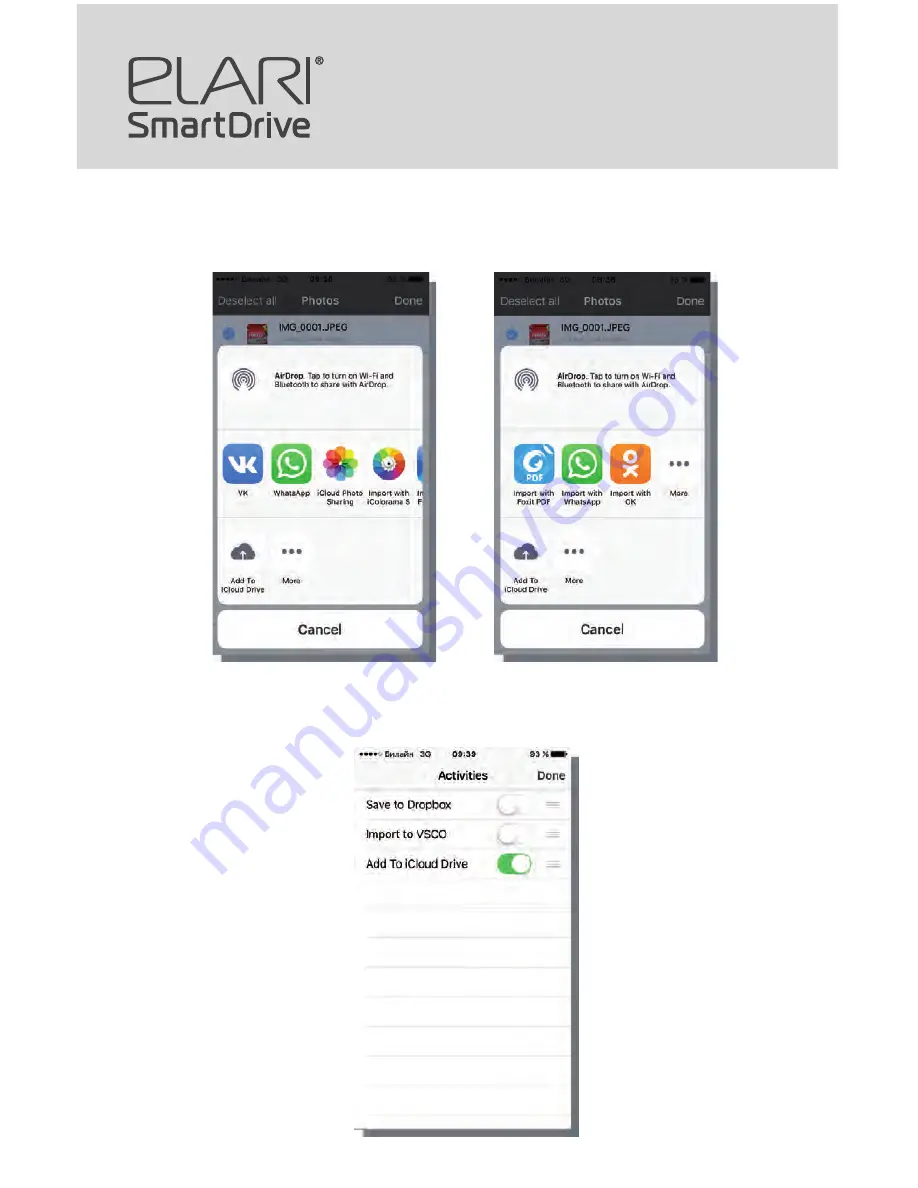
35
36
Benutzerhandbuch
Durch Wählen des Punktes „öffnen in…“ können Sie die installierte Anwendung
wählen, um das gewählte Bild zu senden, anzeigen zu lassen bzw. zu editieren..
Durch Drücken der Taste „Mehr“ können Sie eines der Systeme der Speicherung
in der Wolke und des Dateienaustausches wählen.
Summary of Contents for SmartDrive
Page 8: ...8 User Guide Figure 1 Figure 2 Figure 3 Figure 4 ...
Page 10: ...10 User Guide 3 Select an action which you want to use for a photo ...
Page 20: ...20 Руководство пользователя Рисунок 1 Рисунок 2 Рисунок 3 Рисунок 4 ...
Page 22: ...22 Руководство пользователя 3 Выберите действие которое вы хотите провести с фотографией ...
Page 32: ...32 Benutzerhandbuch Bild 1 Bild 2 Bild 3 Bild 4 ...
Page 34: ...34 Benutzerhandbuch 3 Aktivität wählen was Sie mit Foto machen möchten ...
Page 44: ...44 Manuel d utilisation Image 1 Image 2 Image 3 Image 4 ...
Page 46: ...46 Manuel d utilisation 3 Sélectionner l action que vous avez prévue pour la photo ...
Page 52: ...52 Guía del usuario ...
Page 56: ...56 Guía del usuario Dibujo 1 Dibujo 2 Dibujo 3 Dibujo 4 ...
Page 58: ...58 Guía del usuario 3 Elija la acción que quiere realizar con la foto ...
Page 68: ...68 Manuale utente Imagine 1 Imagine 2 Imagine 3 Imagine 4 ...
Page 70: ...70 Manuale utente 3 Scegliete l azione che volte fare con la foto ...
Page 80: ...80 Lietotāja instrukcija 1 attēls 2 attēls 3 attēls 4 attēls ...
Page 82: ...82 Lietotāja instrukcija 3 Izvēlieties darbību kuru jūs vēlaties veikt ar fotogrāfiju ...
Page 92: ...92 Vartotojo vadovas 1 pav 2 pav 3 pav 4 pav ...
Page 94: ...94 Vartotojo vadovas 3 Pasirinkite veiksmą kurį norite atlikti su nuotrauka ...
Page 100: ...100 Kasutusjuhend Mäluseadme ühendamisel kuvatakse ekraanile kõik selles olevad failid ...
Page 104: ...104 Kasutusjuhend Joonis 1 Joonis 2 Joonis 3 Joonis 4 ...
Page 106: ...106 Kasutusjuhend 3 Valige toiming mida fotoga teha soovite ...
















































